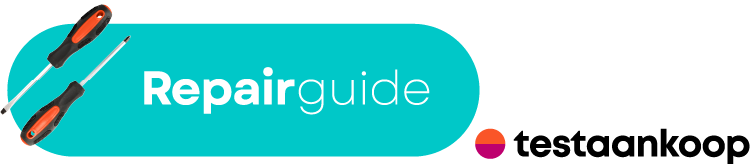OPLOSSING: MAAK GEBRUIK VAN EEN EXTERN TOETSENBORD
Als je jouw toetsenbord liever niet vervangt, kun je nog steeds een extern toetsenbord (vanaf € 25) aansluiten.
Werkt er één belangrijke toets niet meer, dan kun je ervoor kiezen om die toets opnieuw toe te wijzen. Hierbij offer je wel een andere toets op. Gelukkig heb je vaak enkele toetsen dubbel staan zoals SHIFT en ALT.
OPLOSSING: HERMAP TOETSEN MET POWERTOYS
Voor laptops met Windows 10-versies gelijk aan versie v1903 of nieuwer kun je gebruikmaken van de gratis en open source PowerToys.
- Je kunt dit nagaan door naar Start > Instellingen > Systeem te gaan en voor Info te kiezen in de linkerkolom.
- Je kunt ook naar Start gaan en informatie over jouw pc typen. De versie zal onder Windows Specificatie staan.
- Voldoet je versie, ga dan naar deze link (Engelstalig).

- Volg de knop Install PowerToys.
- Klik vervolgens op het .exe-bestand om PowerToys te downloaden. Ga naar je downloads folder en voer (dubbelklik) de installatie uit.
- Eens PowerToys geïnstalleerd is, kun je in het menu via de linkerkolom naar Keyboard Manager gaan en kiezen voor Toetsen opnieuw toewijzen.
- Klik vervolgens op het plusje. De eerste toets die je ingeeft is de toets die je opoffert.
OPLOSSING: MAAK HET TOETSENBORD SCHOON
 Wanneer stof en etensresten in het toetsenbord komen vast te zitten en zo de werking van de toetsen blokkeren, reinig je best jouw toetsenbord. Dit kun je gemakkelijk door een spuitbus met perslucht te gebruiken om het vuil tussen je toetsen weg te blazen. Houd je toetsenbord daarbij ondersteboven, zodat alle vuiligheid eruit valt.
Wanneer stof en etensresten in het toetsenbord komen vast te zitten en zo de werking van de toetsen blokkeren, reinig je best jouw toetsenbord. Dit kun je gemakkelijk door een spuitbus met perslucht te gebruiken om het vuil tussen je toetsen weg te blazen. Houd je toetsenbord daarbij ondersteboven, zodat alle vuiligheid eruit valt.
OPLOSSING: VERVANG EEN TOETSENBORD OF LAAT HET VERVANGEN
Een vervangtoetsenbord vinden is niet altijd makkelijk. Controleer daarom steeds het type toetsenbord en of het bedoeld is voor dezelfde taalregio als je huidige laptop. Bekijk ook zeker de grootte en de plaatsing van de spatiebalk, de Entertoets en de pijltjes. Vooral voor laptops die een rooster bevatten met daartussen de toetsen, moet de toetsenlay-out perfect overeenkomen.
Een toetsenbord kun je bij de ene laptop makkelijker vervangen dan bij een ander model. Soms volstaat het om de pc uit te schakelen, de batterij te ontkoppelen en met een dun en plat gereedschap enkele haakjes open te duwen, het toetsenbord te ontkoppelen en te vervangen.
Klik hier voor een voorbeeld van een eenvoudig te vervangen toetsenbord (Engelstalig).
Andere laptops moet je bijna volledig openmaken om het toetsenbord te bereiken. Zo moet je het paneel achteraan, de batterij, maar ook het moederbord losschroeven en verwijderen. In dat geval kun je best eens de prijs opvragen bij een officiële reparateur van de fabrikant of in een computerwinkel. Hoe meer componenten je moet losschroeven voordat je het toetsenbord bereikt, hoe groter de kans dat je iets beschadigt.
Klik hier voor een voorbeeld van een moeilijk te vervangen toetsenbord (Engelstalig).